%2B11.58.27.png) Cuando queramos jugar con la disposicion del texto respecto a un objeto (como puede ser una letra capitular, una imagen o otro cuadro de texto) una opción puede ser el recorrido de texto, en el cual tenemos varias opciones para hacer que el texto se adapte a la forma del objeto. Para realizar esto podemos seleccionar el objeto e irnos a la barra de control donde encontraremos unas lineas dispuestas de diversas maneras respecto a un objeto. O podemos irnos a Ventana/ceñir texto.
Cuando queramos jugar con la disposicion del texto respecto a un objeto (como puede ser una letra capitular, una imagen o otro cuadro de texto) una opción puede ser el recorrido de texto, en el cual tenemos varias opciones para hacer que el texto se adapte a la forma del objeto. Para realizar esto podemos seleccionar el objeto e irnos a la barra de control donde encontraremos unas lineas dispuestas de diversas maneras respecto a un objeto. O podemos irnos a Ventana/ceñir texto.
Tenemos 5 opciones parar colocar el texto respecto un objeto (en este caso esta imagen).
La primera opción es "sin ceñir texto" la que aparece por defecto, en la que texto y objeto no interactúan, uno se pone encima del otro y punto.
La siguiente es la de "Ceñir alrededor del cuadro delimitador", conaeguimos, como dice su nombre, que el texto se pegue al cuadro que contiene la imagen. Este es el más habitual y fácil de hacer.
"Ceñir alrededor de forma de objeto": el texto se pega a los bordes de la imagen adaptándose a su forma; es un tanto mas complicado, requiere que la imagen tenga un trazado de recorte (si no dará el mismo resultado que el anterior modo) o que tengamos que editar el cuadro delimitador.
%2B12.11.37.png)
Para hacer esto último, con la "herramienta de selección directa " (o también llamada flecha blanca/hueca) clicamos en la imagen. Aparecerá un cuadro azul clarito con cuadrados huecos en las puntas. Podemos tirar de ellos, darles curvatura con la pluma o crear nuevos cuadrados con la misma, pudiendo hacer un trazado al rededor del objeto deseado.
En la opción "Saltar objeto" el texto evita ponerse alrededor de la imagen dejando una franja blanca de texto.
"Saltar a columna siguiente", como su nombre indica, se utiliza en textos con columnas para que el texto se desplace a la siguiente columna.
Cuando queremos hacer esto mismo para una letra capitular, primero tendremos que convertirla en una imagen vectorial yendonos a menú "texto/Crear contornos".
Una vez hecho esto, seleccionamos la opción de "Ceñir al rededor de forma de objeto"
Para editar el espacio de cortesía entre el texto y el objeto, en la misma ventana de "ceñir texto" mas abajo unos símbolos muy intuitivos en los que podemos poner una medida.
Para mas información:
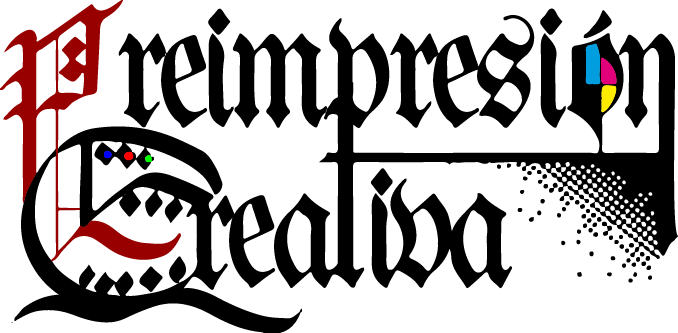
%2B10.15.09.png)
%2B12.07.13.png)
%2B12.23.14.png)
%2B12.30.37.png)
%2B12.12.26.png)
%2B12.13.01.png)
%2B09.44.55.png)
%2B09.45.48.png)
%2B09.47.09.png)
No hay comentarios:
Publicar un comentario